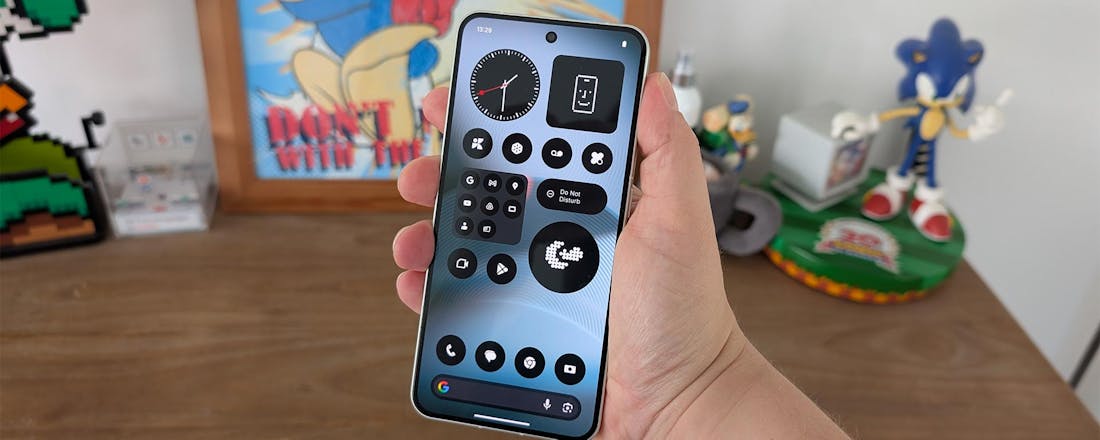Word, Excel, PowerPoint in de cloud!
Verstuurt u uw Word-documenten nog als bijlage bij een e-mail? Dat is echt uit de tijd. Tegenwoordig zet u bestanden online en werkt u er met meerdere mensen aan. Inderdaad, in de cloud! Wij zetten de ontwikke�ling van online werken voor u op een rij.
©CIDimport
Wat is cloud-computing?
Laten we dicht bij huis beginnen. Veel van onze lezers hebben thuis meer dan één computer. Deze pc’s zijn vaak met elkaar verbonden via een netwerk. U kunt op een van uw pc’s een bestand maken (denk aan een document in Word, een spreadsheet in Excel of een presentatie in PowerPoint) en dat via het netwerk kopiëren naar een andere computer of laptop.
U kunt dat ene bestand ook op een computer zetten en vanuit een andere computer benaderen via het netwerk; dan hoeft u slechts één exemplaar te bewaren. De laatste tijd is de nas in opmars. Dat is een centrale server (zeg maar: een enorme harde schijf), waar al uw bestanden op staan en waar u vanaf al uw computers toegang toe hebt. Dat is vooral handig voor grote bestanden als muziek, foto’s en films, want dan hoeven uw computers en laptops geen grote schijven te hebben. Maar zodra u de deur uit gaat, kunt u daar niet bij...
Google Documenten
De volgende stap is, dat uw bestanden op internet staan. Dat is het geval met Google Documenten. Hiermee maakt u uw document helemaal op internet en hebt u geen aparte tekstverwerker op uw pc meer nodig. Want het programma om het document te bewerken staat ook op internet.
U typt uw document dan in uw browser. Een voordeel is dat u er overal bij kunt, bijvoorbeeld als u op vakantie of op zakenreis bent. Ook kunt u andere mensen toegang geven tot deze documenten, zodat zij ze kunnen lezen en (als u hun toegang geeft) bewerken. Nog een voordeel is, dat deze dienst helemaal gratis is. Een nadeel is, in ieder geval voorlopig, dat u met Google Documenten niet zoveel mogelijkheden hebt om uw bestanden te bewerken. Het programma dat u via de browser krijgt, is een stuk eenvoudiger van opzet. Wilt u bijvoorbeeld een formule met een functie in een spreadsheet invoeren, dan moet u weten hoe die in het Engels heet. U kunt uw spreadsheet wel maken in de volledige versie van Excel en dan uploaden, maar dan moet u die op uw pc hebben staan.
Office 365 zelf proberen
Inmiddels is de testversie definitief geworden en is Office 365 officieel vrijgegeven. Wilt u kennismaken met Office 365? Vraag dan een gratis proefabonnement aan op: www.microsoft.com/nl-nl/office365/online-software.aspx.U kiest de versie voor kleine bedrijven (maximaal 25 werknemers) of die voor grote ondernemingen. Als particulier kunt u ook meedoen, doe dan gewoon alsof u kleine ondernemer bent. Na het invullen van wat gegevens krijgt u een Microsoft Online Services ID en kiest u zelf een wachtwoord.U kunt vrijblijvend de mogelijk-heden verkennen. Binnen 30 dagen moet u beslissen of u dit gratis proefabonnement wilt vervangen door een betaald abonnement.
Word en Excel als web-apps
Sinds vorig jaar is er Microsoft Office 2010 en daarmee kunt u uw bestanden online opslaan, delen met anderen en hun toegang geven. U hebt hiervoor een Windows Live ID nodig, waarvoor u zich kosteloos moet registreren (of SharePoint als u zakelijke gebruiker bent). Daarna hebt u 25GB gratis ruimte voor uw bestanden. U kunt uw bestanden opslaan vanuit het programma Word (of Excel of PowerPoint) dat op uw pc moet staan en dan via Bestand, Opslaan en verzenden kiezen voor Opslaan naar web. U slaat ze dan op in SkyDrive, onder Persoonlijke mappen of Gedeelde mappen.
Aan een bestand dat u online hebt opgeslagen, kunt u vanaf een computer overal ter wereld verder werken. Dat gaat via uw account op Windows Live Spaces. Als Word of Excel op die computer staat, kunt u het daarmee bewerken (of met OpenOffice, dat kan ook).
Maar nieuw in Office 2010 is, dat u ook de webversie kunt gebruiken van Word, Excel, PowerPoint en OneNote. Dat zijn hun zogeheten webapplicaties, kortweg de web-apps. Deze werken helemaal via internet. U kunt inloggen op Live en dan meteen in de Word web-app een stukje tikken. Word of Excel hoeft dus niet meer op uw pc te staan, u kunt louter via de web-app werken. Alles heeft echter zijn prijs: deze webversies zijn helaas behoorlijk beperkt in hun mogelijkheden. Ze hebben slechts twee à drie tabbladen in het lint terwijl de volledige versie een stuk of zeven tabbladen heeft. Het is duidelijk dat dit Microsofts antwoord is op Google Documenten.
Google Cloud Connect
Google heeft ook niet stilgezeten en heeft het (beperkte) Google Documenten uitgebreid, als reactie op het online opslaan van Microsoft met SkyDrive). Daarnaast is er sinds 1 april 2011 Google Cloud Connect. Hiermee kunt u de bestanden die u maakt in Office (2003, 2007 of 2010) opslaan, delen en samen bewerken. U hebt er alleen een Google Apps-account voor nodig. Google voegt een eigen werkbalk aan het lint toe (dit is een gratis plugin), terwijl u werkt met de complete versie van uw Word, Excel of PowerPoint − die op uw computer moeten staan, dat dan weer wel.
Met Google Cloud Connect voor Microsoft Office kunt u in Office een bestand met meerdere mensen tegelijk bewerken. U kunt Word-, Powerpoint- en Excel-bestanden delen en met uw collega’s op hetzelfde moment bewerken. Google Cloud Connect lijkt het beste van twee werelden: gebruikers kunnen in de Office-interface werken met alle functionaliteit en tegelijk Google Documenten gebruiken. Maar Microsoft haast zich om de werking hiervan af te kraken; smul mee op www.whymicrosoft.com.
Microsoft Office 365
Microsoft is weer aan zet en heeft Office 365 uitgebracht. Daarmee kunt u online documenten delen met de web-apps van Microsoft Office, die we zojuist al noemden. Maar nu komt volgens Microsoft “de volgende generatie communicatie- en samenwerkingsservices” eraan: u krijgt overal ook toegang tot e-mail, agenda en contactpersonen. En dat niet alleen op desktopcomputers en laptops, maar ook op andere mobiele apparaten, terwijl u tevens wordt beschermd tegen virussen en spam.
Wij zijn voor u op verkenning gegaan. De plek waar u documenten en grote bestanden kunt opslaan, heet in Office 365 een Teamsite. Net als via Office 2010 kunt u documenten weergeven en bewerken in een browser, met de web-apps van Office of (als u klikt op bijvoorbeeld Openen in Excel) in de volledige programma’s van het Office-pakket als u die op uw desktopcomputer hebt. Voor uw e-mail en agenda staat u in Office 365 een heuse versie van Outlook ter beschikking.
Er zit een kant-en-klaar sjabloon ingebakken, waarmee u in een paar stappen een website inricht. En met het onderdeel Lync kunt u snel communiceren via chatberichten, audio- en videogesprekken of online ver-gaderingen houden. Voor zover wij het kunnen bekijken is Office 365 de uitbreiding van de web-apps.
Waar gaat het naartoe?
In de toekomst staat het programma Word niet meer op uw computer, maar volledig op internet en kunt u – waar u ook bent – daarmee werken. De gedachte achter cloud-computing is dat al uw programma’s op uw eigen plekje op internet staan en dat u er overal ter wereld mee kunt werken. Daardoor kunnen we toe met vrij lichte en simpele computers en laptops (niet groter dan iPads), omdat die geen harde schijf meer nodig hebben. Alles gebeurt immers via de browser.
Deze toekomstmuziek ligt niet eens zo ver meer weg. Zo heeft Microsoft Windows Azure gelanceerd. Daarmee verplaatst u programma’s naar de cloud. U maakt als het ware een virtuele kopie van uw vaste schijf, slaat die kopie in de cloud op en dan kunt u uw programma’s gebruiken, waar u ook bent en op elke computer. Wat dat betreft geldt (om maar in stijl te blijven): the sky is the limit.
Anders gratis online samenwerken
Als we online willen samenwerken, zijn er dan andere mogelijkheden? Ja, wij vermelden hier TeamViewer en LogMeIn. Met TeamViewer geeft u een aantal mensen toegang tot bestanden op een computer bij u thuis. Degenen die uw bestanden mogen bekijken en bewerken, installeren het programma TeamViewer, dat ze ophalen van www.teamviewer.com/nl. Dit is een gebruiksvriendelijk (en Nederlandstalig!) programma. U geeft als beheerder aan of de bestanden alleen-lezen zijn of dat ze bewerkt mogen worden, geeft collega’s of vrienden uw toegangsnummer en wachtwoord en ze kunnen met die bestanden aan de slag. Ze krijgen het bureaublad van uw computer op hun eigen beeldscherm te zien. Er wordt niets op internet opgeslagen, iedereen werkt vanuit huis op uw computer, die dus in feite als een server dienst doet. Uw computer moet hiervoor wel dag en nacht aan staan.
Hoe werkt het? Een voorbeeld
Een paar nummers geleden stond er een spreadsheet in Computer Idee, waarmee u een Toto voor de Tour de France kunt bijhouden. Op dit moment is het zo dat iedereen die daaraan meedoet, de favoriete top-tien van zijn renners moet opsturen. De traditionele manier is: iedereen stuurt zijn lijstje naar u op en u tikt alles over in de spreadsheet. Als u Office web-apps gebruikt of Google Documenten, werkt het makkelijker. U zet de spreadsheet online, geeft de deelnemers toegang en iedereen vult zelf zijn favoriete top-tien in. Dit werk bijvoorbeeld ook goed bij roosters voor verenigingen. Veel eenvoudiger! LogMeIn is handig als u grote bestanden wilt versturen vanaf uw computer thuis. U stuurt degenen voor wie het bestand is een e-mail met een link, zij klikken daarop en ze downloaden het bestand rechtstreeks. Uw e-mailprogramma´s worden zo niet met enorme bestanden belast. U houdt volledig controle over het beheer: u nodigt zelf de mensen uit die toegang krijgen en u kunt het bestand voor een beperkte periode beschikbaar stellen. Ook kunt u met LogMeIn vanaf elke locatie contact maken met uw computer thuis. U ziet dan bijvoorbeeld op uw laptop in Los Angeles het bureaublad van uw eigen computer en u kunt gewoon bij al uw bestanden. Erg handig, als u net dat ene bestand niet bij u hebt.